This content has been machine translated dynamically.
Dieser Inhalt ist eine maschinelle Übersetzung, die dynamisch erstellt wurde. (Haftungsausschluss)
Cet article a été traduit automatiquement de manière dynamique. (Clause de non responsabilité)
Este artículo lo ha traducido una máquina de forma dinámica. (Aviso legal)
此内容已经过机器动态翻译。 放弃
このコンテンツは動的に機械翻訳されています。免責事項
이 콘텐츠는 동적으로 기계 번역되었습니다. 책임 부인
Este texto foi traduzido automaticamente. (Aviso legal)
Questo contenuto è stato tradotto dinamicamente con traduzione automatica.(Esclusione di responsabilità))
This article has been machine translated.
Dieser Artikel wurde maschinell übersetzt. (Haftungsausschluss)
Ce article a été traduit automatiquement. (Clause de non responsabilité)
Este artículo ha sido traducido automáticamente. (Aviso legal)
この記事は機械翻訳されています.免責事項
이 기사는 기계 번역되었습니다.책임 부인
Este artigo foi traduzido automaticamente.(Aviso legal)
这篇文章已经过机器翻译.放弃
Questo articolo è stato tradotto automaticamente.(Esclusione di responsabilità))
Translation failed!
使用 Studio 进行备份和还原
本文介绍了您可以在“管理 DaaS”控制台左侧窗格中提供的备份和还原节点上执行的操作。
备份和还原允许管理员从 Studio 进行备份。
创建按需备份
- 登录到 Citrix Cloud。
- 单击 DaaS 磁贴。
- 从左侧菜单中,选择备份和还原。
- 在备份和还原选项卡中,单击创建备份。
-
在创建备份页面上,输入备注,然后单击创建备份。
将显示一个活动摘要,其中显示了由触发备份的管理员姓名备份的组件。
- 备份成功完成后,它将作为行项目列在备份和还原选项卡下。
- 选择特定备份以在详细信息选项卡中查看有关该备份的更多信息。
要删除备份,请右键单击备份,然后单击删除备份。
固定备份
Citrix® 最多存储 30 个备份。当您创建超过 30 个备份时,系统会按创建顺序删除旧备份。对于在 30 个备份限制之外创建的每个新备份,系统都会删除最先创建的备份。固定备份用于防止自动删除特定备份。您最多可以固定 5 个备份。如果存在固定备份,我们除了保留 30 个备份外,还会保留所有固定备份,即最多可以保留 35 个备份 – 30 个非固定备份和 5 个固定备份。
- 右键单击要固定的备份。
创建计划备份
创建符合您组织要求的备份计划,以自动执行备份和还原过程。备份在后台以您选择的频率(每日、每周、每月或其他合适的频率)运行。
- 转到“计划”选项卡,然后选择创建计划。
-
在创建计划页面上,输入以下内容:
- 启用此计划。选择是以启用此备份计划。
- 名称。输入备份计划的名称。
- 描述。输入描述。
- 时区。选择您选择的时区。
- 频率。选择运行备份的频率。
- 每隔。输入计划必须重复的天数。
- 开始日期。输入开始日期。
- 备份开始时间。输入您希望备份开始的时间(24 小时制)。
- 选择完成。
限制计划备份
您可以将计划备份限制为每天一次,以避免重复备份。
- 转到备份和还原节点的设置选项卡。
- 在计划备份框中单击更改。
- 切换开关以启用将计划备份限制为每天一次。
自动固定计划备份
自动固定计划备份会自动固定由所选计划创建的备份。只能选择一个计划进行自动固定。
使用自动固定计划备份,您最多可以保留六个计划备份。达到最大限制时,将删除最旧的自动固定备份。
注意:
Citrix 最多存储六个自动固定备份。系统会在第六个备份之后按创建顺序删除旧备份。对于在六个备份限制之外创建的每个新备份,系统都会删除最先创建的备份。
- 转到备份和还原节点的设置选项卡。
- 选择一个计划备份进行自动固定。
- 切换开关以启用自动固定计划。
- 选择一个计划,然后单击保存。
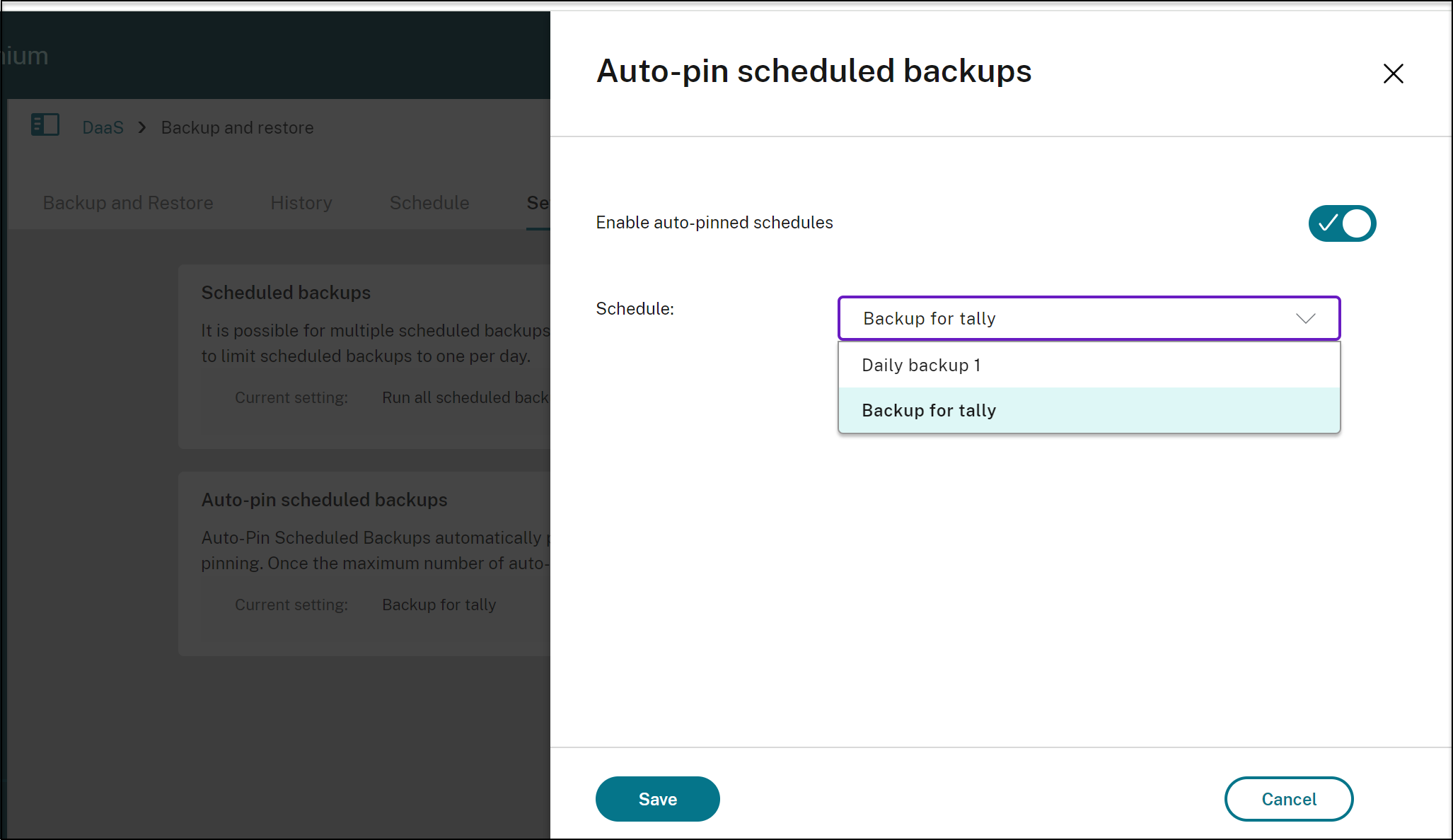
还原
此功能允许管理员从备份中还原站点配置。我们允许您一次还原一个组件。
注意:
- 一次只还原一个组件可确保在还原过程中不会因组件之间的依赖关系而发生冲突。
- 还原主机连接的工作流程与其他组件不同,因为每次尝试还原主机连接时都需要输入密钥。单击还原备份后,您必须看到一个对话框以输入密钥。例如,对于 Azure,输入用于创建连接的字母数字应用程序密钥。
- 右键单击列表中的特定备份,然后单击还原备份。
-
在还原备份窗口中,输入以下内容:
- 组件:选择要还原的组件。
-
筛选器:以逗号分隔列表的形式指定要还原的成员名称。例如,筛选单词 chrome 只会还原名称为 chrome 的对象。同样,短语
chr会还原以chr开头的对象。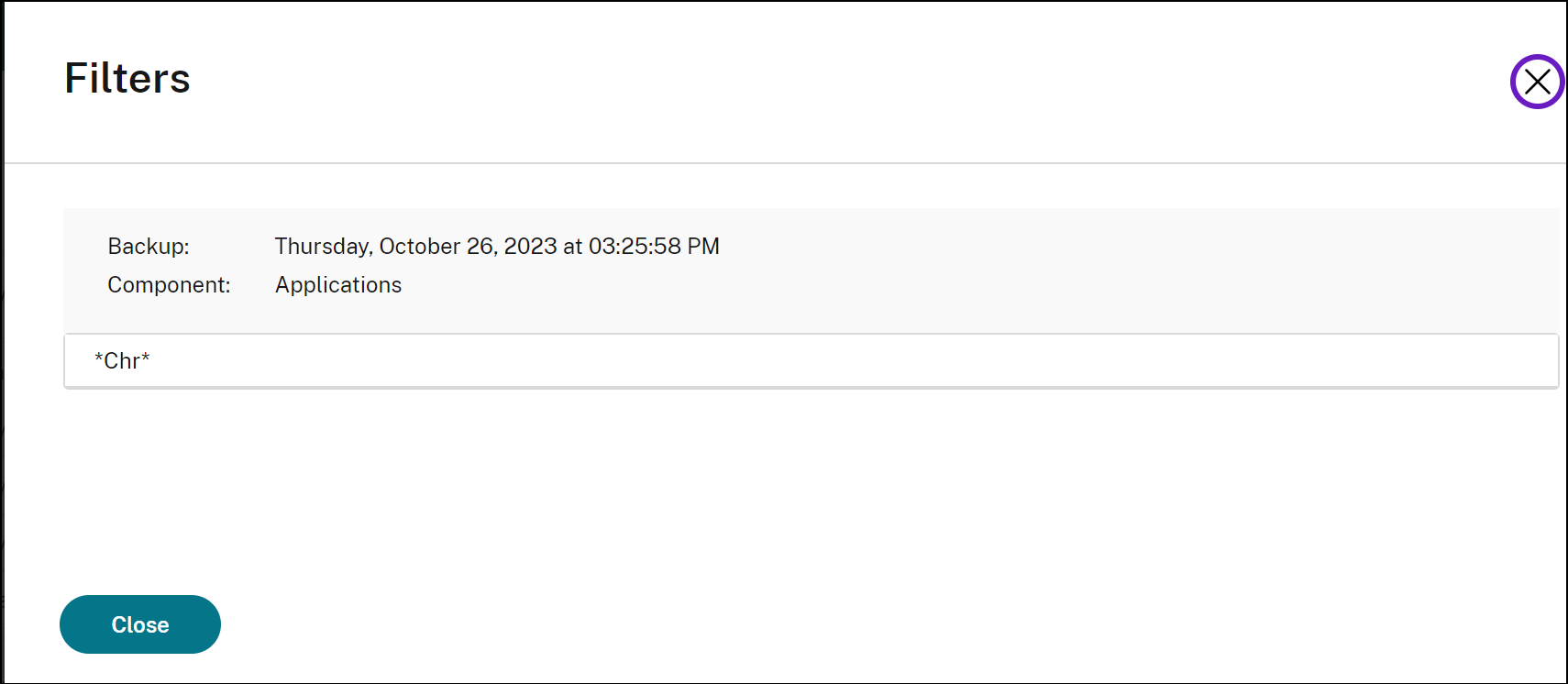
要查看组件成员,请选择一个备份并导航到详细信息 > 组件。选择一个组件,然后单击查看组件成员。
-
检查模式:选择是以确认在实际还原操作完成时必须还原什么。此选项会预先评估还原所需的一切,而无需实际触发还原。例如,它会显示在对应用程序组件运行还原过程时将还原的应用程序列表。
注意:
检查模式不会运行实际还原。此选项也不会检查组件之间的任何依赖关系。为获得最佳结果,我们建议一次在一个组件上使用检查模式。
-
还原类型:选择以下其中一项:
- 仅缺失:使用此还原类型将组件和成员添加到站点。即使要还原的备份具有不同的配置,此选项也不会更改现有组件和成员。
- 缺失并更新现有:使用此还原类型将组件添加到站点并更新组件。如果现有组件和备份具有不同的配置,此选项将使用备份的配置更新现有组件和成员。
- 备注:输入任何备注。
-
选择还原。
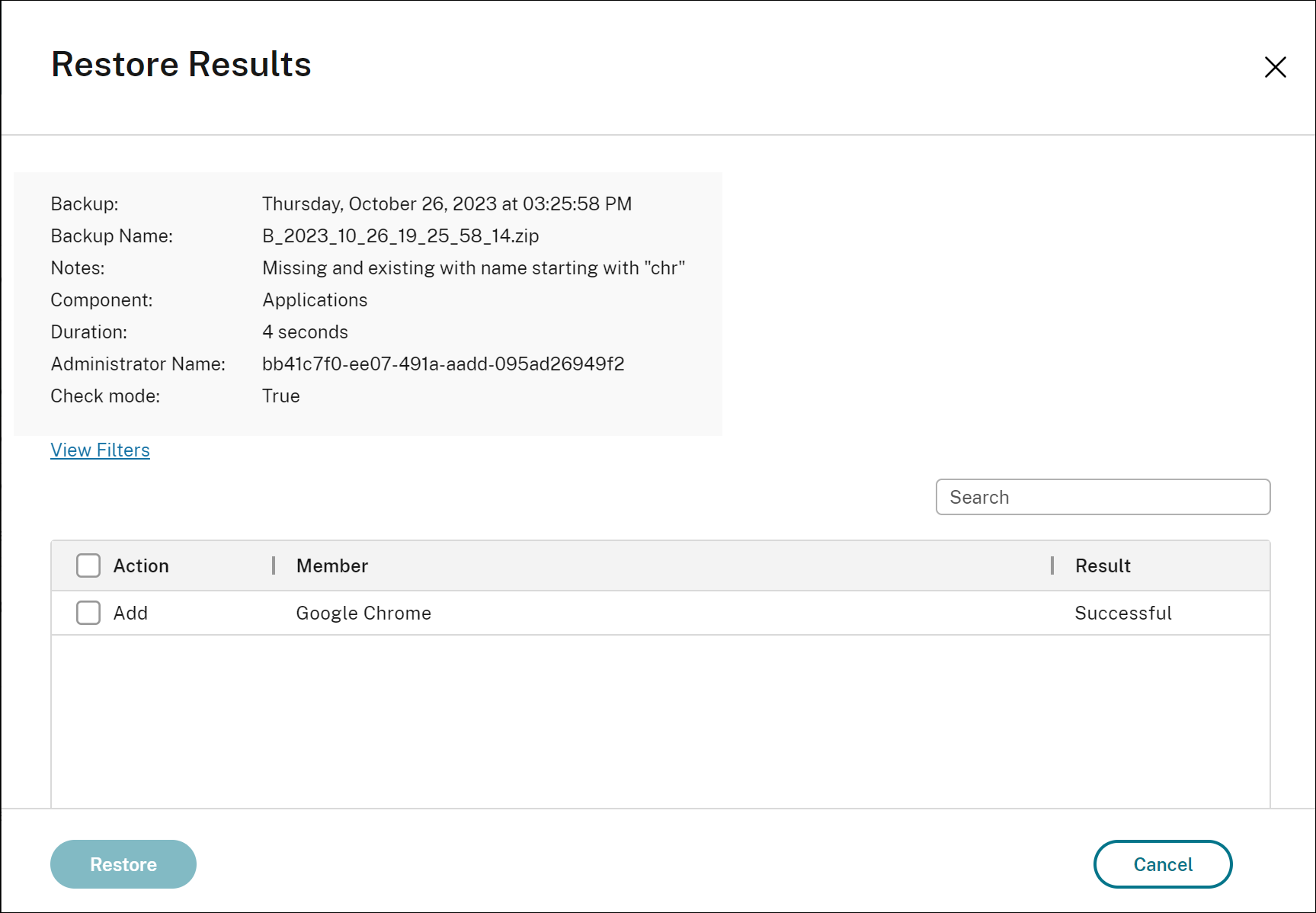
还原操作完成后,还原结果将列在还原窗口中。所有还原操作都列在历史记录选项卡下。
历史记录
您可以在历史记录选项卡中跟踪所有备份和还原操作。
在操作下,您可以查看所有已删除的备份和备份历史记录。
要查看有关备份的详细信息:
- 转到历史记录选项卡。
- 选择一个备份操作,然后单击查看详细信息。
备份结果为您提供以下详细信息:
- 持续时间
- 备注
- 管理员姓名
- 已备份的组件
使用历史记录页面右上角的搜索栏搜索特定备份。例如:您可以搜索由特定管理员执行的备份或在特定日期执行的备份。
This Preview product documentation is Citrix Confidential.
You agree to hold this documentation confidential pursuant to the terms of your Citrix Beta/Tech Preview Agreement.
The development, release and timing of any features or functionality described in the Preview documentation remains at our sole discretion and are subject to change without notice or consultation.
The documentation is for informational purposes only and is not a commitment, promise or legal obligation to deliver any material, code or functionality and should not be relied upon in making Citrix product purchase decisions.
If you do not agree, select I DO NOT AGREE to exit.